Table of Contents
![]() Related Posts
Related Posts
Menavigasi Microsoft Outlook boleh menjadi mudah sehingga anda menghadapi masalah seperti ralat 0x8004010F . Dalam artikel ini, kita akan melihat beberapa kaedah untuk menyelesaikan masalah ralat 0x8004010F: Fail data Outlook tidak boleh diakses , daripada menyediakan akaun e-mel secara manual kepada membaiki fail OST .
Saya menggunakan Outlook untuk PC daripada Microsoft 365, dan ia berfungsi dengan baik, tetapi suatu hari, Outlook saya tidak dapat mencari mana-mana fail data. Outlook sedang mencari fail mailaddress.pst, dan semua fail ditunjukkan sebagai alamat e-mel - copy.pst dalam folder. Bagaimanakah cara saya membetulkan ralat (0x8004010F) 'Fail data Outlook tidak boleh diakses.' - Daripada Microsoft Community
Lihat panduan ini untuk mendapatkan pandangan terperinci tentang cara menyelesaikan ralat ini. Selain itu, temui cara untuk merosakkan fail Outlook dalam Windows, memastikan produktiviti tidak terganggu dalam pengurusan e-mel anda.
| Penyelesaian Boleh Digunakan | Penyelesaian masalah langkah demi langkah |
|---|---|
| Kaedah 1. Lancarkan semula Outlook | Klik pada "Fail" di penjuru kiri atas, dan tekan "Keluar" dari menu anda. Mulakan semula Outlook... Langkah penuh |
| Kaedah 2. Buat Profil Outlook Baharu | Tutup Outlook. Navigasi ke "Panel Kawalan > Mel > Tunjukkan Profil", dan buat profil baharu... Langkah penuh |
| Kaedah 3. Sediakan Akaun E-mel Secara Manual | Pergi ke "Panel Kawalan", cari "Mel", pilih pilihan "Mel", dan klik "Tunjukkan Profil"... Langkah penuh |
| Kaedah 4. Baiki Fail OST | Klik "Semak imbas" dan pilih fail OST dalam lokasi fail OST pada komputer anda, dan baikinya... Langkah penuh |
| Kaedah 5. Repair Outlook | Akses "Panel Kawalan" dan navigasi ke "Program > Program dan Ciri", dan klik "Tukar" ... Langkah penuh |
Cara Membetulkan Ralat 0x8004010F: Data Outlook Tidak Boleh Diakses
Berikut ialah cara untuk membetulkan ralat 0x8004010F apabila fail data Outlook anda tidak boleh diakses:
Kaedah 1. Lancarkan semula Outlook
Kadangkala, but semula program atau komputer anda boleh menyelesaikan pelbagai isu. Oleh itu, jika anda menghadapi ralat Outlook 0x8004010F, cuba mulakan semula Outlook atau keseluruhan sistem anda, dan kemudian semak jika masalah itu berterusan.
Langkah 1. Klik pada "Fail" di penjuru kiri atas.

Langkah 2. Tekan "Keluar" daripada menu anda.
Mulakan semula Outlook dengan membukanya dari bar tugas anda. Selain itu, sahkan sambungan internet anda.
Kaedah 2. Buat Profil Outlook Baharu & E-mel Persediaan
Salah satu punca paling biasa ralat Outlook 0x8004010F ialah profil Outlook yang rosak. Untuk menyelesaikannya, anda boleh membuat profil baharu. Jika terdapat masalah dalam tetapan fail anda, anda boleh menyelesaikannya dengan menambahkan fail data sedia ada anda ke profil baharu.
Langkah 1. Tutup Outlook. Navigasi ke "Panel Kawalan > Mel > Tunjukkan Profil".
Langkah 2. Klik "Tambah" untuk membuat profil baharu.

Langkah 3. Masukkan butiran yang diperlukan, seperti alamat e-mel, nama dan kata laluan anda. Klik "Selesai".
Langkah 4. Pilih profil baharu sebagai lalai dengan memilihnya dalam pilihan "Sentiasa gunakan profil ini" atau dalam tetingkap "Tetapan Akaun Outlook".
Buka Outlook sekali lagi dan sahkan jika ralat telah diselesaikan. Jika tidak, lancarkan Pembaikan Dokumen EaseUS Fixo untuk membetulkan fail Outlook yang rosak.
Kaedah 3. Sediakan Akaun E-mel Secara Manual
Apabila menyediakan akaun, persediaan automatik Outlook akan memilih akaun IMAP jika pelayan e-mel anda menyokong kedua-dua IMAP dan POP3. Untuk menyediakan akaun POP3 secara manual dan menyambungkannya ke fail data Outlook sedia ada anda, ikut langkah berikut:
Langkah 1. Pergi ke "Panel Kawalan", cari "Mel", dan pilih pilihan "Mel".
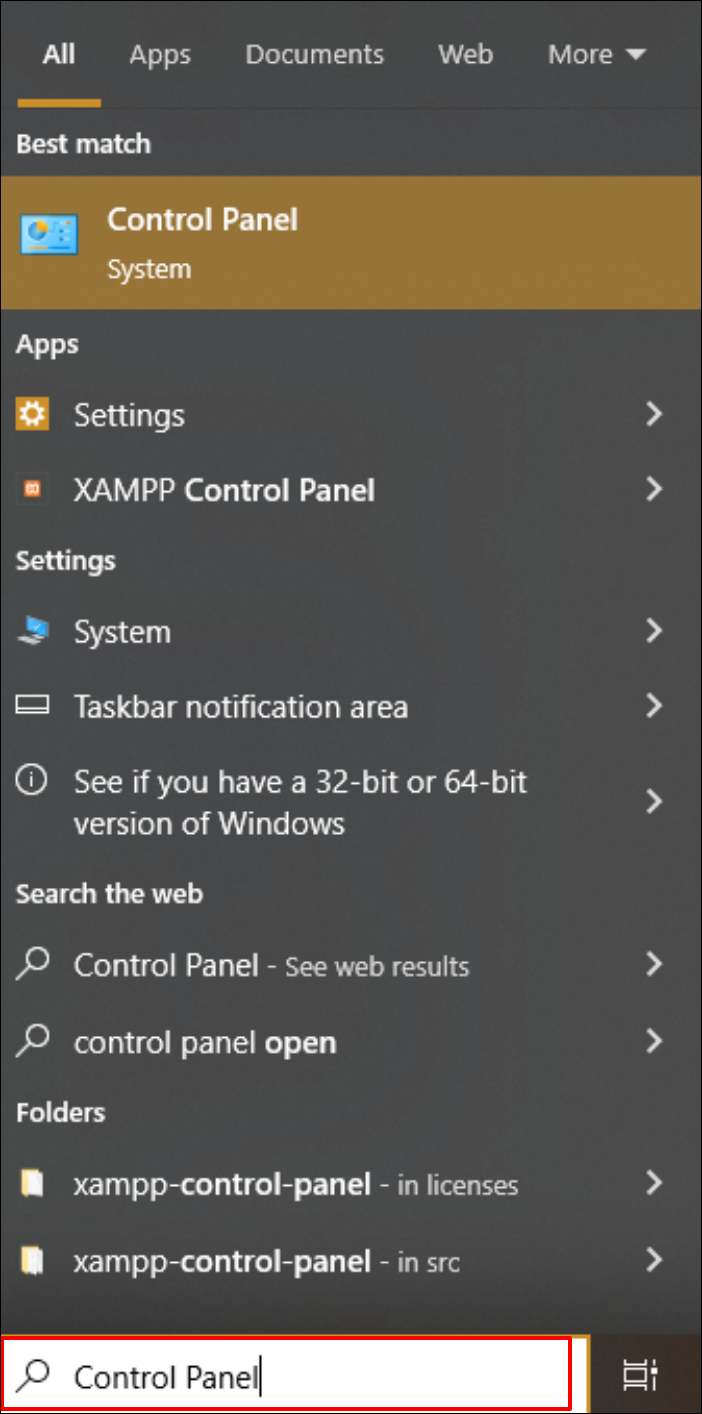
Langkah 2. Klik "Tunjukkan Profil", kemudian pilih "Tambah...".
Langkah 3. Pergi ke pilihan "Konfigurasikan tetapan pelayan secara manual atau jenis pelayan tambahan" dan klik "Seterusnya".
Langkah 4. Pilih "POP", "IMAP" atau "E-mel Internet". Kemudian klik "Seterusnya".
Langkah 5. Masukkan butiran akaun anda dan klik "Uji Tetapan Akaun" untuk memastikan maklumat adalah betul.
Langkah 6. Pilih pilihan "Fail Data Outlook Sedia Ada" dan klik "Semak imbas" untuk mencari dan memilih fail PST semasa anda.
Langkah 7. Klik "Seterusnya > Tutup > Selesai".
Jika artikel ini membantu, kongsikannya di SNS untuk membantu orang lain membetulkan ralat 0x8004010F.
Kaedah 4. Baiki Fail OST
Anda boleh cuba membetulkan fail OST dengan menggunakan alat Pembaikan Peti Masuk, dikenali sebagai SCANPST.EXE. Alat ini ditemui dalam direktori pemasangan Outlook. Untuk membaiki fail OST dengan SCANPST.EXE, ikuti langkah ini:
Langkah 1. Pergi ke lokasi berikut untuk mencari dan membuka SCANPST.EXE: C:\Program Files\Microsoft Office\root\OfficеXX\
Langkah 2. Klik "Semak imbas" dan pilih fail OST. Lokasi lalai untuk fail OST ini ialah: C:\Usеrs\user\AppData\Local\Microsoft\Outlook
Langkah 3. Klik "Mula." Jika alat mengesan sebarang ralat, klik butang "Baiki" untuk membetulkan fail OST.
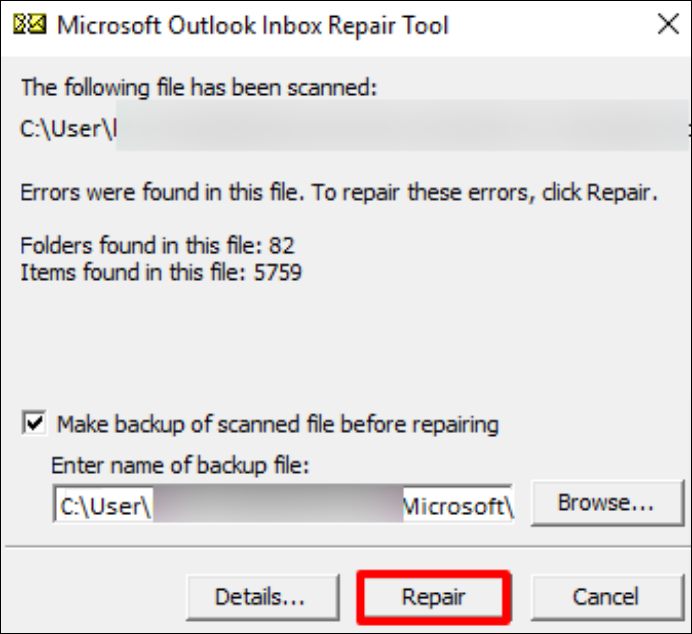
Selepas pembaikan selesai, mulakan semula Outlook. Akhir sekali, klik "Hantar/Terima" untuk melihat sama ada isu itu telah diselesaikan dan Outlook berfungsi dengan baik.
Anda boleh memasang perisian pembaikan fail profesional dan dipercayai pada komputer anda untuk membaiki fail OST anda dengan satu klik!
Kaedah 5. Repair Outlook
Anda boleh cuba membaiki fail pemasangan Outlook. Jika proses pembaikan gagal, memasang semula Outlook ialah pilihan lain untuk dipertimbangkan. Ikuti langkah ini untuk membaiki Outlook:
Langkah 1. Akses "Panel Kawalan" dan navigasi ke "Program > Program dan Ciri".
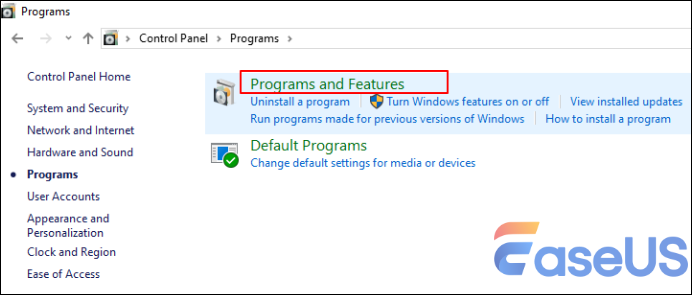
Langkah 2. Cari dan pilih "Microsoft Office". Klik "Tukar".

Langkah 3. Pilih "Pembaikan" dan teruskan dengan memilih "Teruskan", kemudian ikut garis panduan yang diberikan oleh wizard pembaikan.
Langkah 4. Selepas menyelesaikan pembaikan, lancarkan Outlook.
Jika anda ingin membaiki fail Outlook yang rosak pada Mac, siaran ini mungkin membantu.
Cara Membaiki Outlook pada Mac [dengan 6 Kaedah Terbukti untuk Membetulkan Isu Outlook]
Artikel ini akan membincangkan 6 kaedah untuk membaiki Outlook pada Mac dan menyelesaikan sebarang masalah yang mungkin anda alami. Baca lebih lanjut >>
Cara Mengakses Fail Outlook yang rosak
Menghadapi ralat "0x8004010F: Fail data Outlook tidak boleh diakses" boleh mengecewakan, terutamanya apabila anda ingin mengakses e-mel penting dalam Outlook. Nasib baik, EaseUS Fixo Document Repair , alat yang berkuasa dan mesra pengguna, direka bentuk untuk membaiki pelbagai jenis fail yang rosak atau rosak, termasuk fail Outlook PST.
Perisian ini menonjol kerana kadar kejayaannya yang tinggi dalam pembaikan fail dan kesederhanaan penggunaannya. Walaupun anda menghadapi ralat bahawa Outlook tidak menerima e-mel atau Outlook tidak dapat memaparkan folder itu , EaseUS Fixo boleh membantu anda membaiki e-mel Outlook yang rosak.
Jika fail Outlook anda rosak, EaseUS Fixo Document Repair juga boleh datang ke penyelamat. Alat serba boleh ini dilengkapkan untuk mengendalikan pelbagai jenis keperluan pembaikan fail, termasuk membaiki dokumen yang dipadamkan atau tidak boleh diakses pada masa ini , memastikan data berharga anda tidak hilang akibat rasuah.
Untuk membantu anda bermula dengan membaiki fail Outlook anda yang rosak, kami telah menggariskan langkah-langkah di bawah:
✨Langkah 1. Muat turun, pasang dan lancarkan Pembaikan Dokumen EaseUS Fixo
Anda boleh memuat turun alat pembaikan ini dengan butang muat turun yang kami berikan kepada anda atau cara rasmi yang lain. Selepas pemasangan, anda boleh mengklik dua kali ikon Fixo untuk melancarkannya. Klik "Pembaikan Fail" > "Tambah Fail" untuk memilih dan membaiki dokumen Word, Excel, PDF dan lain-lain yang rosak.

✨Langkah 2. Baiki dokumen yang rosak sekarang
Selepas menambah dokumen, anda boleh mengklik "Repair" untuk membetulkan dokumen secara khusus atau pilih "Repair All" untuk membaiki keseluruhan fail dalam senarai sama sekali.

✨Langkah 3. Pratonton dan simpan dokumen yang telah dibaiki
Sekarang, fail sedia untuk disimpan. Anda juga boleh mengklik ikon mata untuk pratonton dokumen. Selepas mengklik "Simpan Semua", pilih "Lihat Dibaiki" dalam tetingkap pop timbul untuk mencari fail yang dibaiki ini.

Selepas menyimpan fail Outlook anda yang telah dibaiki, ikut kaedah di bawah untuk membetulkan ralat 0x8004010F.
Mengapa Ralat 0x8004010F Berlaku
Dalam Microsoft Outlook, data akaun e-mel anda disimpan dalam talian dan dalam fail setempat pada peranti anda, memastikan kebolehaksesan untuk memuat turun atau menyegerakkan mesej, acara kalendar, kenalan dan tugasan sebelum ini walaupun tanpa sambungan tanpa niat. Proses penyegerakan berbeza-beza bergantung pada jenis akaun anda. Untuk akaun POP, data disimpan terus pada peranti anda dalam fail .pst Outlook.
Sebaliknya, akaun yang dikaitkan dengan Office 365, Exchange Server, Outlook.com dan IMAP menggunakan fail data Outlook (.ost files) untuk menyimpan maklumat di luar talian. Menghadapi ralat 0x8004010F atau mesej "Fail data Outlook tidak boleh diakses" menunjukkan ketidakupayaan Outlook untuk membuka fail .pst atau .ost.
Beberapa punca biasa termasuk:
- Rasuah fail data : Kerosakan atau kerosakan pada fail data Outlook menghalang akses.
- Konflik perisian : Add-in pihak ketiga atau program antivirus mungkin mengganggu penggunaan fail data Outlook.
- Konfigurasi profil : Tetapan profil yang salah atau isu penyegerakan, seperti konfigurasi yang tidak serasi dengan peti mel kongsi, boleh mencetuskan ralat ini.
- Lokasi fail : Jika fail data dialihkan dan tetapan Outlook tidak mencerminkan lokasi yang dikemas kini, akses ke fail tersebut menjadi terhad.
Ralat 0x8004010F Soalan Lazim
Semak maklumat di bawah untuk mendapatkan butiran lanjut tentang cara membetulkan Ralat 0x8004010F.
1. Apakah ralat 0x8004010d dalam Outlook?
Ralat 0x8004010d dalam Outlook menunjukkan terdapat isu yang berkaitan dengan ruang cakera yang tidak mencukupi atau fail data PST yang terlalu besar. Ralat ini timbul semasa akses peti mel atau semasa menyegerakkan data setempat dengan pelayan.
2. Bagaimana untuk membetulkan ralat fail data Outlook tidak boleh diakses?
Terdapat beberapa cara untuk membetulkan ralat ini dalam Outlook. Ini termasuk:
- Lancarkan semula Outlook
- Buat Profil Outlook Baharu & E-mel Persediaan
- Sediakan Akaun E-mel Secara Manual
- Baiki Fail OST
- Baiki Outlook
Kesimpulan
Secara ringkasnya, kami telah meneroka pelbagai kaedah untuk membetulkan ralat Microsoft Outlook 0x8004010F. Kaedah ini termasuk arahan tentang cara menyediakan akaun e-mel secara manual, membaiki fail OST dan membaiki Outlook, menawarkan anda penyelesaian praktikal untuk menyelesaikan isu ini.
Walaupun kaedah penyelesaian masalah ini, anda mungkin masih menghadapi cabaran di luar kepakaran anda. Dalam kes sedemikian, menggunakan perisian khusus seperti EaseUS Fixo Ducoment Repair boleh menawarkan penyelesaian yang komprehensif. Alat ini menonjol kerana keberkesanannya dalam membaiki fail Outlook yang rosak, memastikan bahawa data e-mel penting dan maklumat lain kekal boleh diakses.
Was This Page Helpful?
